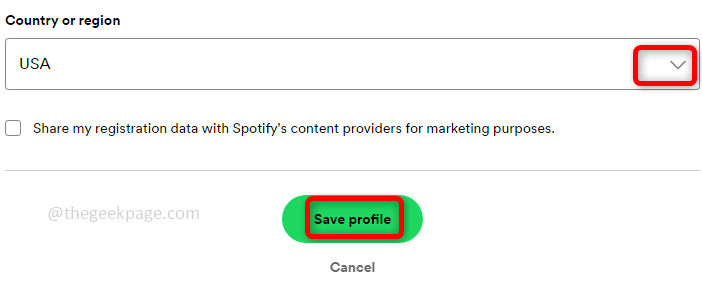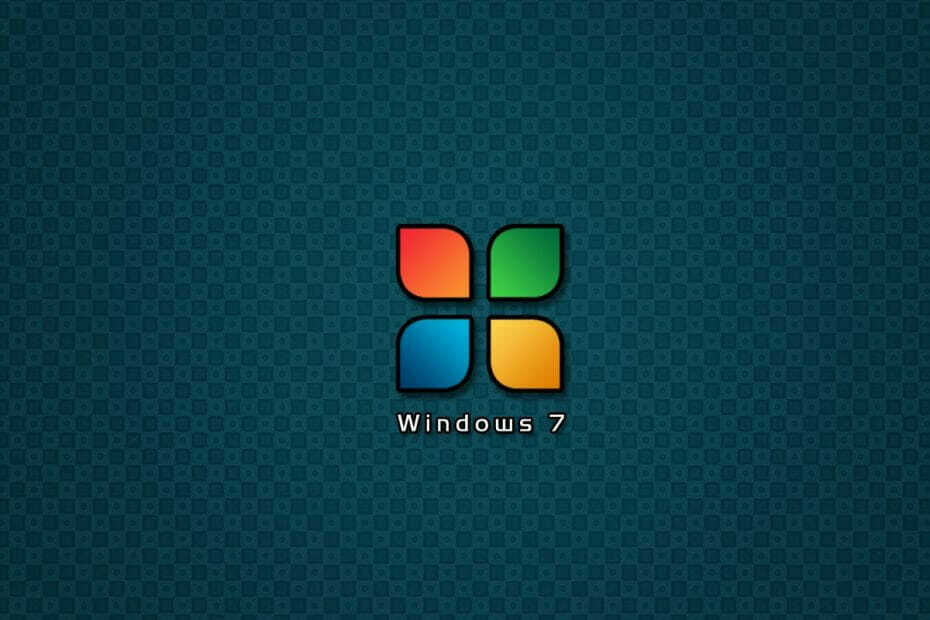
Ovaj softver će održavati i pokretati upravljačke programe, čime će se zaštititi od uobičajenih računalnih pogrešaka i kvara hardvera. Provjerite sve svoje upravljačke programe u 3 jednostavna koraka:
- Preuzmite DriverFix (ovjerena datoteka za preuzimanje).
- Klik Započni skeniranje pronaći sve problematične upravljačke programe.
- Klik Ažuriranje upravljačkih programa kako biste dobili nove verzije i izbjegli kvarove u sustavu.
- DriverFix je preuzeo 0 čitatelji ovog mjeseca.
Sa sustavom Windows 7 više ne prima bilo kakva podrška, korisnici su sada prisiljeni nadograditi na Windows 10 ili platiti proširenu podršku za Windows 7.
Ako odaberete potonje, tada vam je najveća briga migriranje vašeg korisničkog profila s računala sa sustavom Windows 7 na onaj s Windowsom 10.
Srećom, postoji mnoštvo metoda za migriranje vašeg korisničkog profila s jednog računala na drugo. Zbog toga smo odlučili sastaviti popis najučinkovitijih metoda prijenosa korisničkih profila s računala sa sustavom Windows 7 na računala sa sustavom Windows 10.
Kako migrirati profile sa Windows 7 na Windows 10?
1. Ručno kopirajte korisnički profil
- Ići Moje računalo
- Dođite do C: \ Windows \ System32
- Odaberite MIGWIZ mapu
- Desnom tipkom miša kliknite i odaberite Kopirati
- Zalijepite ga na vanjski pogon kao što je USB stick
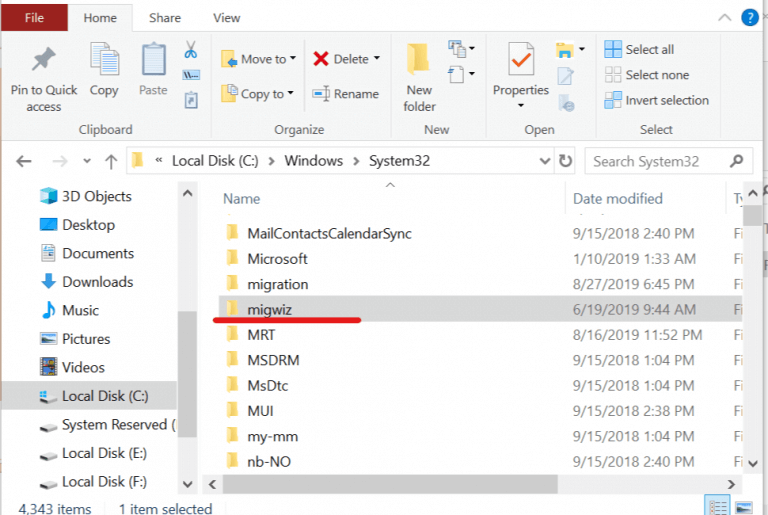
Postoje slučajevi u kojima postupak kopiranja neće uspjeti zbog privremenog profila. Da biste riješili ovaj problem, morat ćete izmijeniti određene registre
- Pritisnite Početak
- U okvir za pretraživanje unesite regedit
- U uređivaču registra idite na ovaj redak:
- HKEY_LOCAL_MACHINE \ Software \ Microsoft \ Windows NT \ Trenutna verzija \ Popis profila
- Ako pronađete duplikate svojih profila, preimenujte ih
- Pokrenite Jednostavan prijenos sustava Windows
- Bit ćete upitani Što želite koristiti za prijenos predmeta na novo računalo?
- Odaberi Vanjski tvrdi disk ili USB bljesak pogon
- Odaberi Ovo je moje staro računalo
- Sljedeći prozor prikazat će vam a Tipka za jednostavan prijenos sustava Windows. Zapisati

Sad kad ste kopirali profil na USB sticku, vrijeme je da ga prebacite na novo računalo sa sustavom Windows 10
- Umetnite USB pogon u računalo sa sustavom Windows 10 i kopirajte mapu MIGWIZ na tvrdom disku
- Pokrenite migwiz.exe
- Klik Sljedeći
- Odaberi Ovo je moje novo računalo
- Klik Sljedeći
- Odaberi Moje staro računalo ima Windows 7
- Umetnite Tipka za jednostavan prijenos sustava Windows
- Završite postavljanje
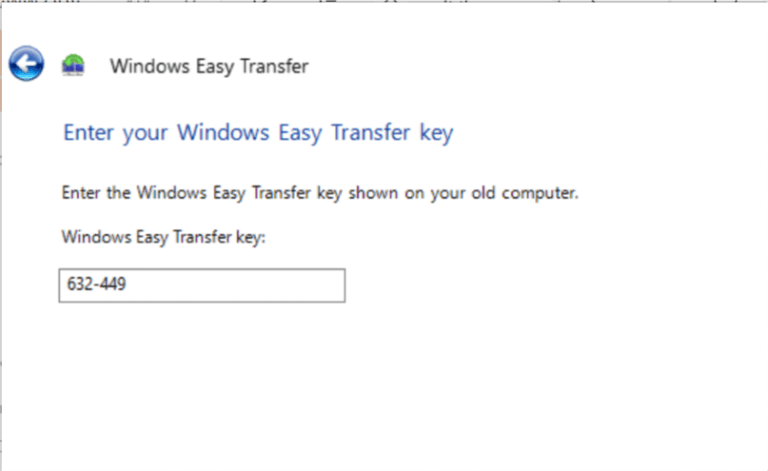
2. Upotrijebite alat za migraciju treće strane
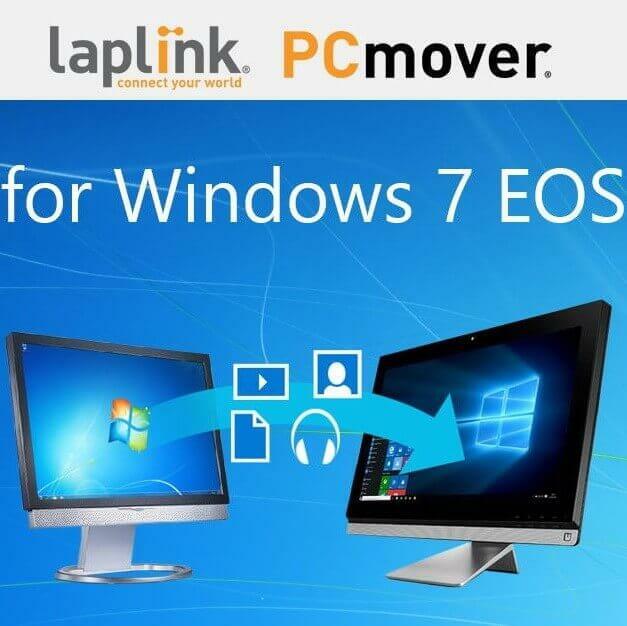
Ako vam se gore spomenuti koraci čine previše složenima, uvijek biste se mogli odlučiti za jednostavniju alternativu. Jedna od takvih alternativa je korištenje alata treće strane koji je posebno stvoren za učinkovitu migraciju podataka između računala bez gubitaka.
Savršen primjer za to je Laplink PCmover, softversko rješenje jednostavno za upotrebu napravljeno kako bi se olakšala migracija podataka između računala sa sustavom Windows 7 i Windows 10.
Sigurnost na prvom mjestu

Migracija s OS-a na drugi velik je rizik ako za to nemate odgovarajući alat. PCmover Express kretat će se bez gubitka podataka:
- Svi vaši korisnički profili
- Postavke OS-a
- Osobni podaci
- Instalirane aplikacije i softver
Za više informacija o ovom alatu pogledajte ovo detaljan vodič.
Slijedom ovih koraka trebali biste biti u mogućnosti učinkovito prenijeti korisničke profile između računala sa sustavom Windows 7 i računala sa sustavom Windows 10.
Koju metodu preferirate prilikom prijenosa profila između računala sa sustavom Windows 7 i Windows 10? Javite nam u odjeljku za komentare u nastavku.
POVEZANI ČLANCI KOJE TREBA PROVJERITI:
- Kako nadograditi računalo pridruženo domeni sa sustava Windows 7 na 10
- Kako mogu napraviti sigurnosnu kopiju sustava Windows 7 prije nadogradnje na Windows 10?
- Prenesite igre sa sustavom Windows 7 u sustav Windows 10